Office 2010 Product Key-Änderungsfehler Schritt für Schritt
Problembeschreibung
Die zuvor installierte Version von Office 2010 fordert den Benutzer auf, den Product Key zu ändern. Der Bildschirm wird dann ausgeblendet und zeigt keine Antwort an, wenn auf die Änderung des Product Keys geklickt wird.
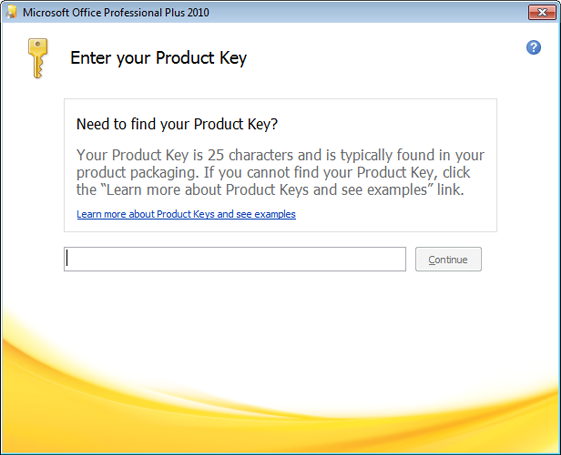
Ursache
Dies kann verursacht werden, wenn die Product Keys von Office 2010-Programmen nicht übereinstimmen.
Beheben
Dieses Problem kann behoben werden, indem die Registrierungswerte für Office 2010 entfernt werden.
![]() In den folgenden Schritten erfahren Sie, wie Sie die Registrierung bearbeiten. Eine fehlerhafte Änderung der Registrierung kann zu schwerwiegenden Problemen führen, daher gehen Sie bitte mit besonderer Vorsicht vor. Als zusätzlichen Schutz empfehlen wir Ihnen, eine Sicherheitskopie der Registrierung zu erstellen, bevor Sie sie ändern. So ist gewährleistet, dass Sie die Registrierung wiederherstellen können, falls ein Problem auftritt. Weitere Informationen zum Erstellen einer Sicherungskopie der Registrierung finden Sie unter Sichern der Registrierung.
In den folgenden Schritten erfahren Sie, wie Sie die Registrierung bearbeiten. Eine fehlerhafte Änderung der Registrierung kann zu schwerwiegenden Problemen führen, daher gehen Sie bitte mit besonderer Vorsicht vor. Als zusätzlichen Schutz empfehlen wir Ihnen, eine Sicherheitskopie der Registrierung zu erstellen, bevor Sie sie ändern. So ist gewährleistet, dass Sie die Registrierung wiederherstellen können, falls ein Problem auftritt. Weitere Informationen zum Erstellen einer Sicherungskopie der Registrierung finden Sie unter Sichern der Registrierung.
Klicken Sie auf „Start“,
 und geben Sie „regedit“ in den Suchbereich ein. Klicken Sie oben in der Programmliste auf „Regedit“.
und geben Sie „regedit“ in den Suchbereich ein. Klicken Sie oben in der Programmliste auf „Regedit“.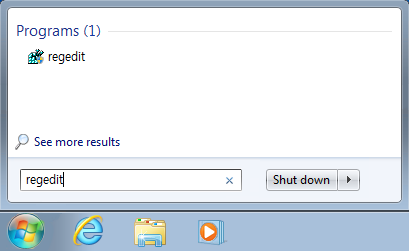
 Wenn die Meldung zur Benutzerkontensteuerung angezeigt wird, geben Sie das Administratorkennwort ein, oder klicken Sie auf „Ja“.
Wenn die Meldung zur Benutzerkontensteuerung angezeigt wird, geben Sie das Administratorkennwort ein, oder klicken Sie auf „Ja“.Wechseln Sie im Registrierungs-Editor zum Pfad „HKEY_LOCAL_MACHINE\SOFTWARE\Microsoft\Office\14.0\Registration“.
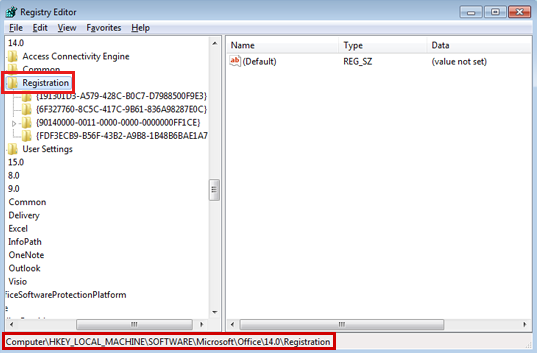
Tipp
Wenn das Betriebssystem Windows 7 64-Bit-Version ist, wechseln Sie zum Pfad HKEY_LOCAL_MACHINE\SOFTWARE\Wow6432Node\Microsoft\Office\14.0\Registration.
Es gibt im Registrierungsunterpfad mehrere GUID (Globally Unique Identifiers), die jeweils aus einer Kombination alphanumerischer Zeichen bestehen. Jede GUID gibt das Programm an, das auf Ihrem Computer installiert ist. Klicken Sie auf jede GUID, um die Registrierungseinträge im rechten Bereich anzuzeigen, und suchen Sie die GUID, die die relevante Office-Programmversion enthält.
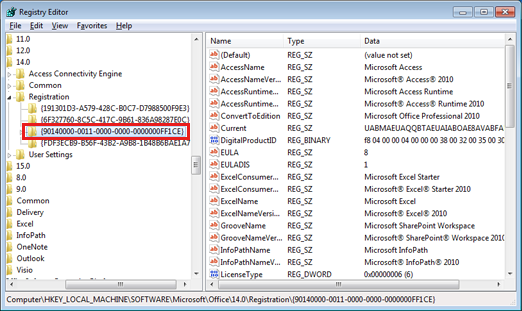
Nachdem Sie die GUID ausgewählt haben, die die Office-Programmversion enthält, suchen Sie „DigitalProductID“, klicken Sie mit der rechten Maustaste darauf, und wählen Sie „Löschen“.

 Klicken Sie auf „Ja“, wenn die Meldung zum Bestätigen des Löschens des Werts angezeigt wird.
Klicken Sie auf „Ja“, wenn die Meldung zum Bestätigen des Löschens des Werts angezeigt wird.Suchen Sie „ProductID“, klicken Sie mit der rechten Maustaste darauf, und klicken Sie ebenfalls auf „Löschen“.

 Klicken Sie auf „Ja“, wenn die Meldung zum Bestätigen des Löschens des Werts angezeigt wird.
Klicken Sie auf „Ja“, wenn die Meldung zum Bestätigen des Löschens des Werts angezeigt wird.Beenden Sie den Registrierungs-Editor, und starten Sie anschließend den Computer neu.
Wenn Sie ein Office 2010-Programm ausführen, wird der Bildschirm „Geben Sie Ihren Product Key ein“ angezeigt. Geben Sie den richtigen Product Key ein, um die Änderung des Product Keys abzuschließen.
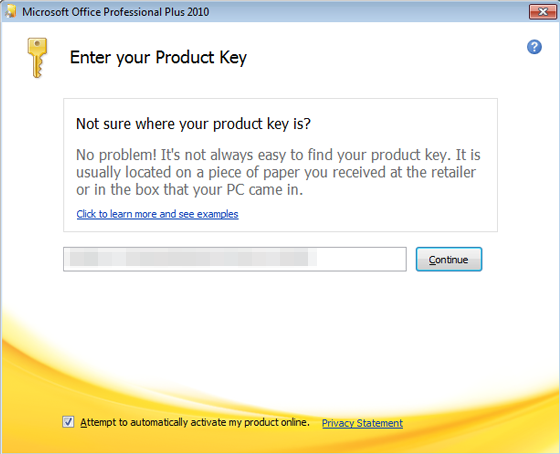
Problem behoben?
- Ermitteln Sie, ob das Problem behoben wurde. Wenn das Problem behoben wurde, ist der in diesem Abschnitt beschriebene Prozess abgeschlossen. Wenn das Problem nicht behoben ist, können Sie den technischen Support kontaktieren.
- Wir danken Ihnen für Ihre Kommentare. Senden Sie uns bitte eine E-Mail, um uns Feedback oder Probleme zu übermitteln, die im Ansatz zur Behebung dieses Problems gefunden wurden.
Referenzmaterialien
Senden Sie uns Ihr Feedback
Die Hilfe- und Supportsite von Microsoft schätzt Ihre Meinung. Bitte senden Sie uns unten Feedback, um uns Ihre wertvolle Meinung zu geben.
Feedback
Bald verfügbar: Im Laufe des Jahres 2024 werden wir GitHub-Issues stufenweise als Feedbackmechanismus für Inhalte abbauen und durch ein neues Feedbacksystem ersetzen. Weitere Informationen finden Sie unter https://aka.ms/ContentUserFeedback.
Feedback senden und anzeigen für